有的时候我们买来的的大硬盘VPS或者服务器只有一个比较大的硬盘,如果不分的话,有时候管理困难,所以这里我们讲一下硬盘压缩分区的方法。Windows 2012 R2相对来说比较简单一些,因为图形界面布置比较友好!
1.进入Server 2012的操作系统,打开CMD框,输入:diskmgmt.msc,回车。
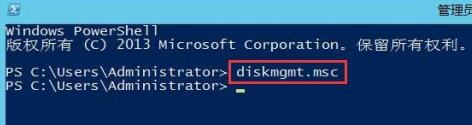
2.操作完第一步后会弹出“磁盘管理”的框。鼠标右键点击红框所在位置,选中“压缩卷”。(这里由于我一开始没有截图,这时候后来补的图,这个图可以忽略D盘,C盘199G的空间)

3.在“输入压缩空间量(MB)”选项框中,输入你需要从C盘压缩出来的磁盘空间量,点击“压缩”。

4.之后将可以压缩出来的磁盘空间新建一个磁盘分区,再对新建的分区的盘符进行调整即可。

好了,整个磁盘压缩分区搞定,是不是很简单,整理来源 34中文网 www.34zwen.com






















 2346
2346











 被折叠的 条评论
为什么被折叠?
被折叠的 条评论
为什么被折叠?








